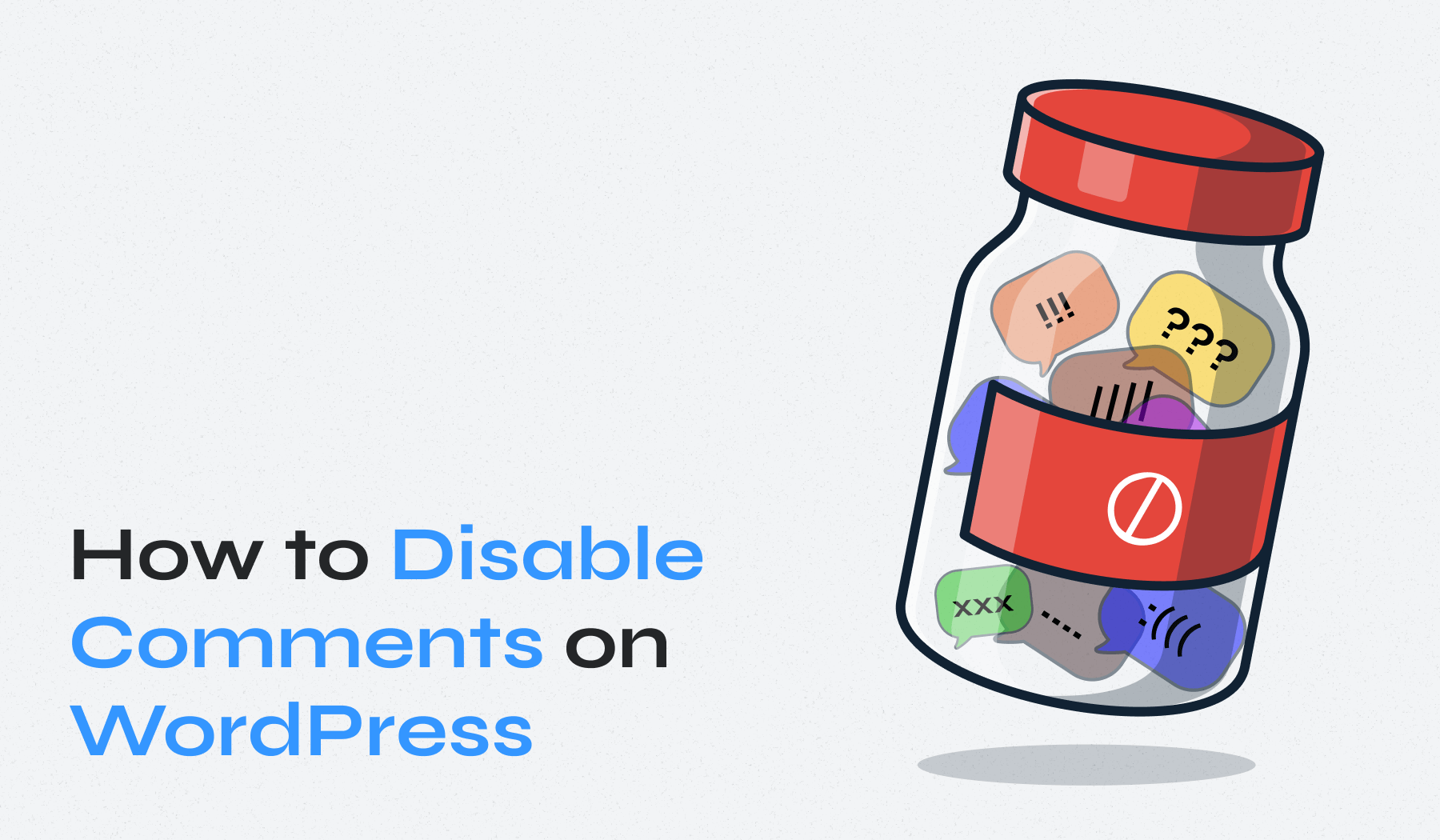
Há casos em que é necessário desabilitar comentários no WordPress, seja para reduzir spam ou agilizar o gerenciamento do site.
Você pode usar vários métodos para desabilitar comentários em seu site WordPress. Em primeiro lugar, plug-ins como Código WP ou Desativar comentários oferece várias personalizações, permitindo desativar comentários em seu site ou em tipos de postagem selecionados.
Alternativamente, a opção integrada permite que você desativar comentários futuros em todo o site ou gerencie-os em páginas ou postagens específicas, melhorando o foco e a qualidade do conteúdo. Considere desativar comentários manualmente editando o seu tema funções.php arquivo para obter mais controle.
Vamos explorar todos esses métodos em detalhes.
Índice
- Como desativar comentários no WordPress usando um plug-in de trechos de código
- Como desativar comentários do WordPress usando um plugin especializado
- Como desativar comentários no WordPress usando opções integradas
- Como desativar comentários no WordPress manualmente
O plugin WPCode oferece uma maneira eficiente de gerenciar trechos de código, incluindo um trecho pré-fabricado para desabilitar completamente comentários em seu site WordPress sem editar código diretamente ou lidar com configurações individuais.
Siga estas instruções passo a passo para desativar comentários usando este recurso.
- No painel do WordPress, navegue até Plug-ins > Adicionar novo plug-in e procure por Código WP.
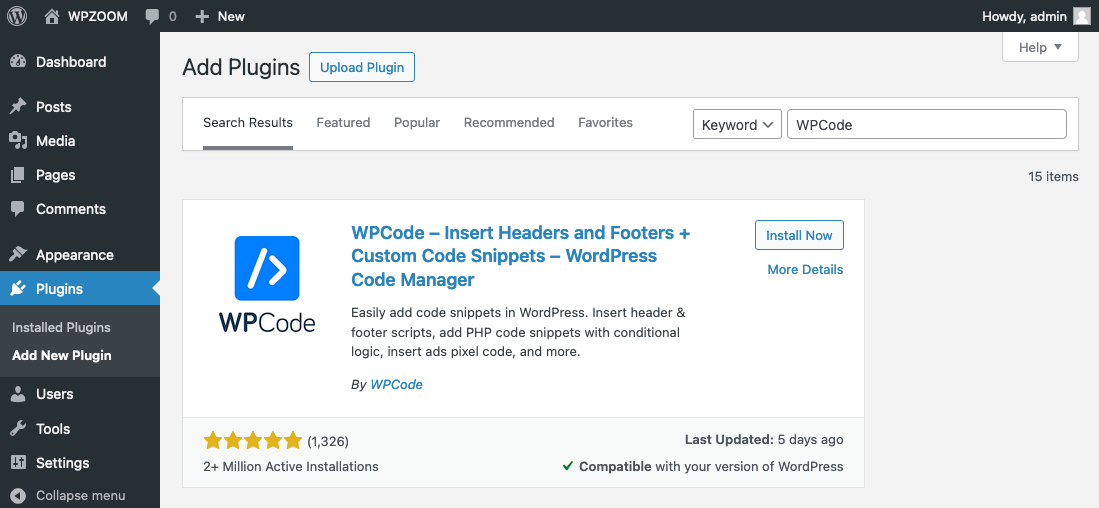
- Encontre o Plug-in WPCode nos resultados da pesquisa e instale e ative o plugin do WordPress.
- Navegue até o Partes de codigo menu no menu esquerdo do WordPress. Uma lista com trechos de código pré-escritos será aberta.
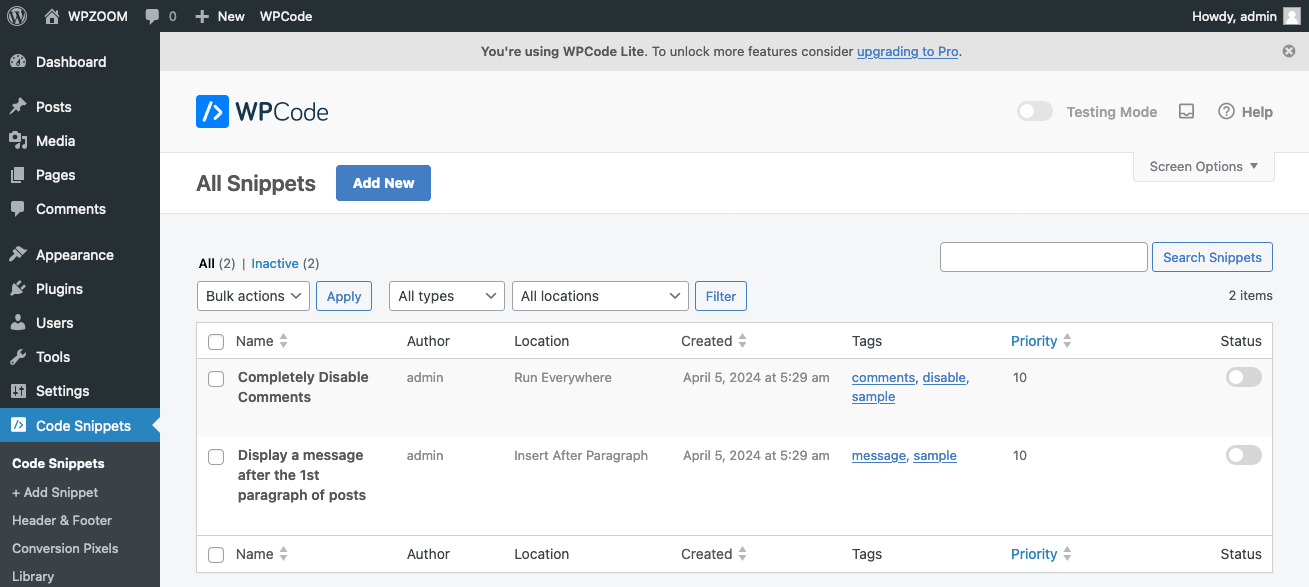
- Encontre o Desative completamente os comentários trecho. Este snippet foi projetado para desabilitar comentários em todo o seu site, garantindo que nenhum novo comentário possa ser postado e ocultando os existentes. Se você não vê-lo, navegue até Biblioteca no menu esquerdo, use a caixa de pesquisa para encontrar o snippet e adicione-o à sua lista de snippets ativos.
- Você pode ativar o snippet imediatamente alternando o Ativar mudar para o Sobre posição. Alternativamente, você pode revisar suas configurações clicando em seu nome.
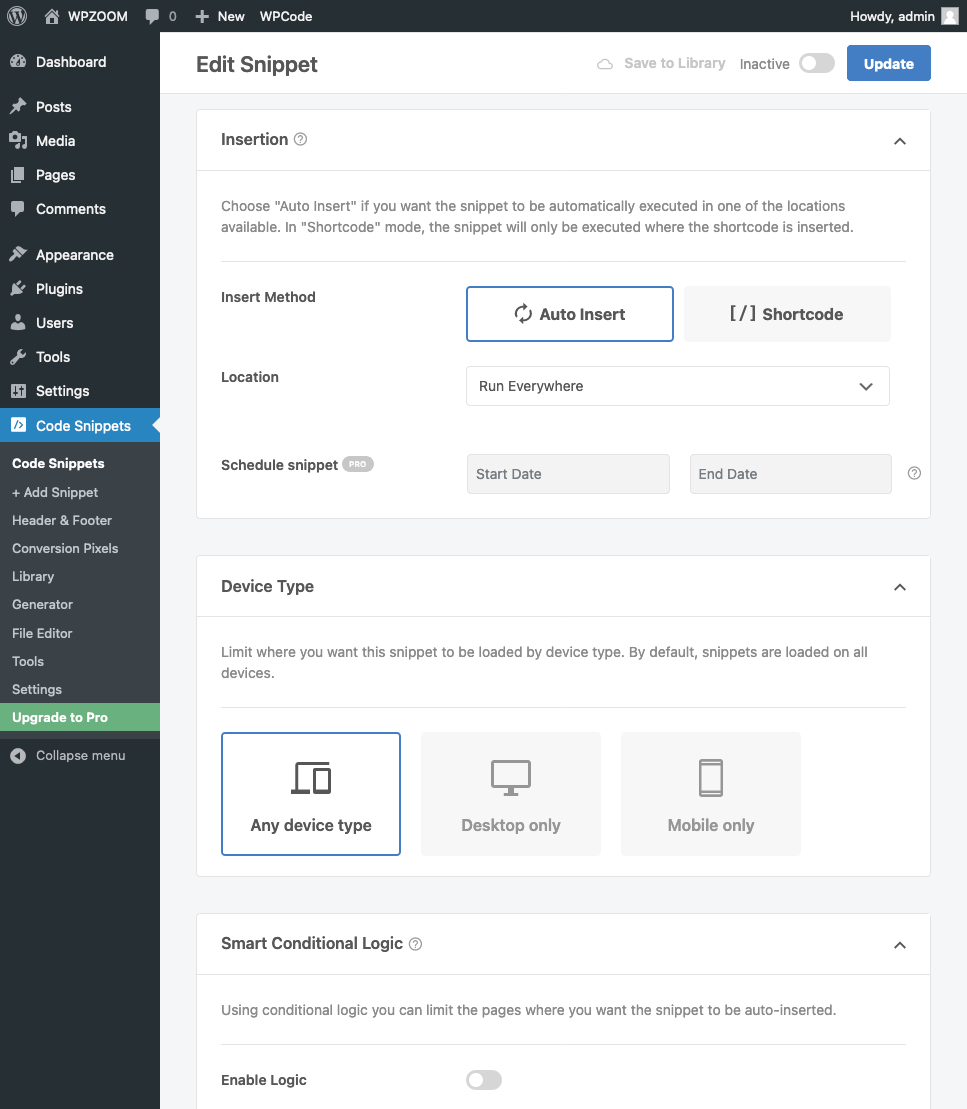
Se você ativou o snippet, os comentários serão desativados em todo o site WordPress, incluindo postagens, páginas e tipos de postagem personalizados.
Se você precisar reativar os comentários a qualquer momento, basta retornar ao painel do WPCode e alternar o botão de ativação para Desligado.
O plugin Disable Comments é uma solução simples e eficaz para gerenciar configurações de comentários. Ele permite que os usuários do WordPress desabilitem comentários em seus sites, seja globalmente ou em tipos de postagem específicos.
Siga estas etapas para configurar o plugin de acordo com suas necessidades.
- No painel do WordPress, navegue até Plug-ins > Adicionar novo plug-in e procure por Desativar comentários.
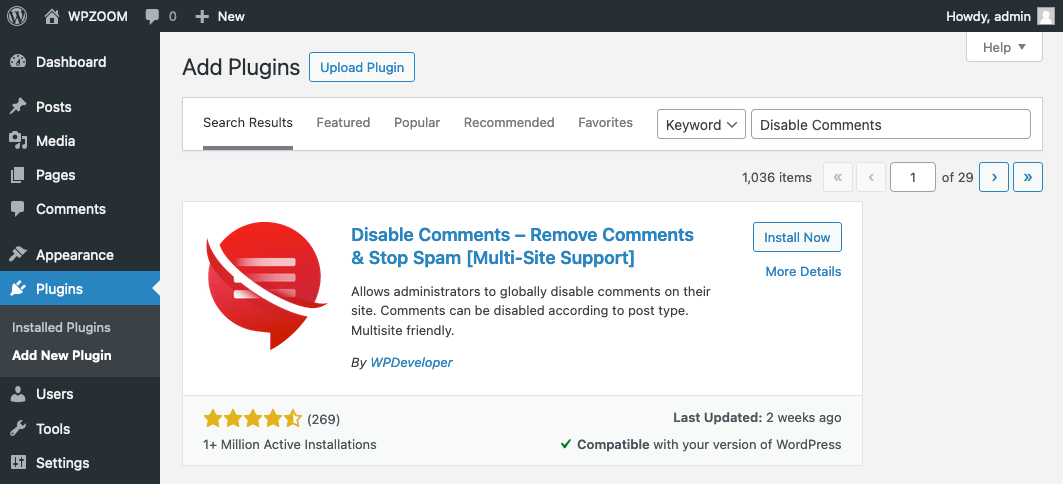
- Encontre o Desativar comentários plugin nos resultados da pesquisa e instale e ative o plugin.
- Navegar para Configurações > Desativar comentários.

- Você verá duas opções principais: Em todos os lugares e Em tipos de postagem específicos.
Selecionando Em todos os lugares desativará os comentários em todo o seu site WordPress, incluindo todas as postagens, páginas e tipos de postagens personalizadas. Esta opção é adequada para sites que não requerem funcionalidade de comentários.
Se você preferir desativar comentários apenas em tipos de postagem específicos, escolha Em certos tipos de postagem.
Você pode então selecionar na lista de tipos de postagem, como Postagens, Páginase quaisquer tipos de postagem personalizados que seu site possa ter.
Esta opção oferece mais flexibilidade, permitindo desabilitar comentários onde eles são desnecessários e mantê-los habilitados em seções do seu site onde a discussão é incentivada.
Abaixo das configurações principais, você pode encontrar opções adicionais para remover itens relacionados a comentários de várias partes do seu site WordPress. Isso pode incluir a desativação de feeds RSS de comentários, a remoção do link de comentários da barra de administração e muito mais. Selecione qualquer um que se aplique às suas necessidades.
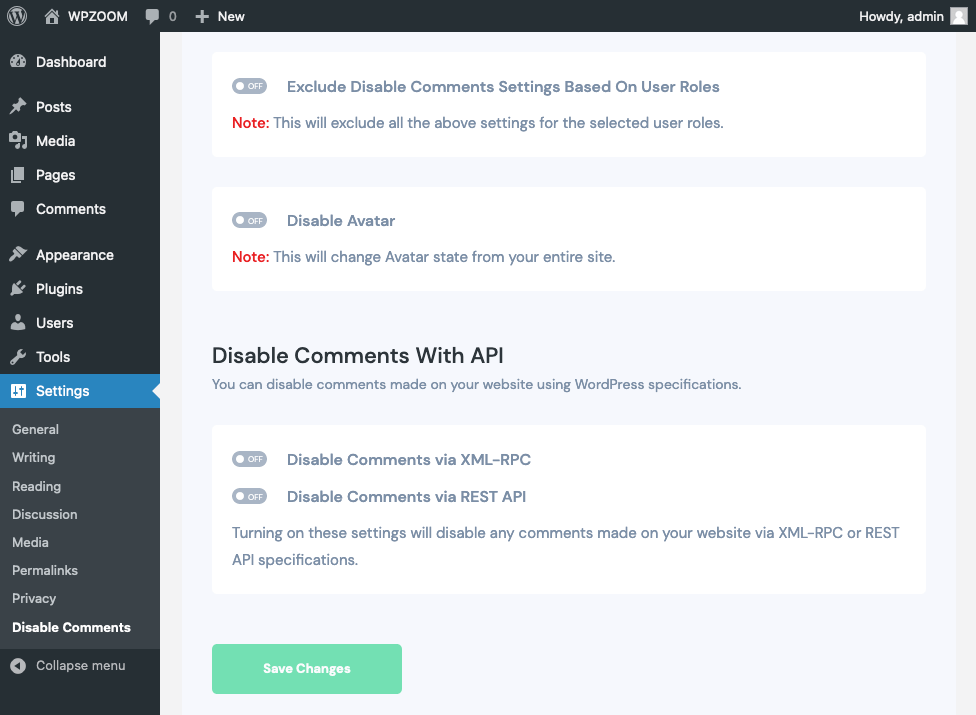
- Clique Salvar alterações na parte inferior da página.
Suas configurações serão aplicadas e os comentários serão desativados de acordo com suas seleções.
Se você decidir reativar os comentários no futuro, basta retornar ao Desativar comentários página de configurações e ajuste as configurações conforme necessário.
Lembre-se de salvar suas alterações para reativar os comentários em seu site WordPress.
O WordPress oferece várias opções integradas para controlar o recurso de comentários, permitindo aos usuários desabilitar os comentários do WordPress globalmente ou por postagem e gerenciar comentários em massa para várias postagens ou páginas.
Este método interrompe comentários em todos futuro postagens, mas não afeta comentários existentes ou a capacidade de postar comentários em postagens existentes.
- No painel do WordPress, navegue até Configurações > Discussão.
- Procure a seção intitulada Configurações de postagem padrão e desmarque a opção Permitir que as pessoas enviem comentários em novas postagens.
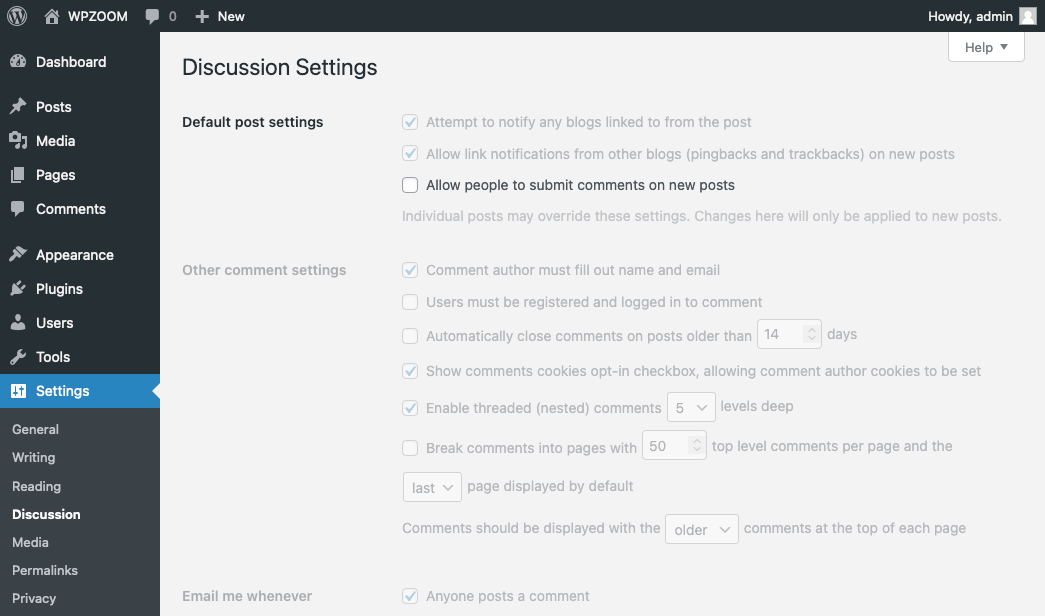
Esta ação desativa comentários para todos futuro postagens e páginas criadas após esta configuração ser aplicada.
- Role para baixo e clique Salvar alterações para aplicar suas novas configurações.
Lembre-se de que essa alteração não se aplica retroativamente a postagens publicadas ou páginas criadas antes de ajustar essa configuração.
Para desativar comentários em uma postagem ou página específica, o que é útil para um controle direcionado sobre onde os usuários podem participar das discussões:
- No seu painel, vá para Postagens ou Páginas e clique no título da postagem ou página que deseja editar.
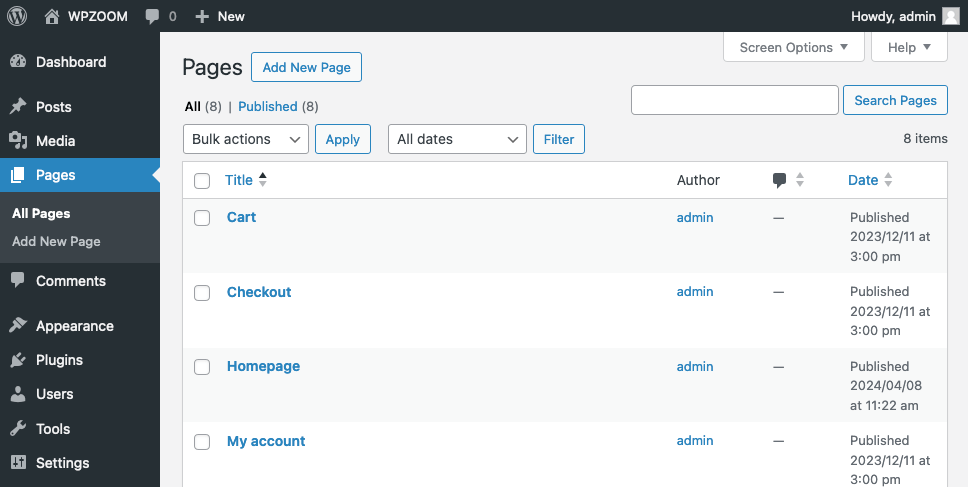
- Dentro do editor, procure o Discussão painel de configurações no lado direito da tela.
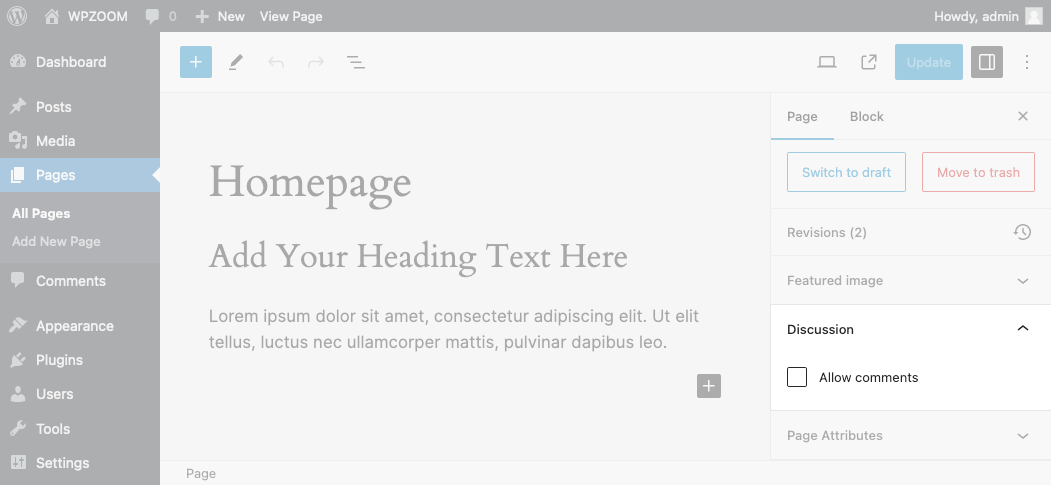
- Desmarque Permitir comentários. Esta ação desativa comentários para aquela postagem ou página específica.
- Atualize ou publique a postagem/página para salvar suas alterações.
Desativar comentários em páginas e postagens em massa
Para desativar comentários em vários posts ou páginas simultaneamente, o que é eficiente para aplicar alterações ao conteúdo existente:
- Navegue até o Postagens ou Páginas menu em seu painel do WordPress.
- Clique na caixa de seleção no topo da lista para selecionar todas as postagens na página atual ou selecione manualmente várias postagens/páginas que deseja editar.
- Escolher Editar de Ações em massa menu suspenso e clique em Aplicar. A área de edição em massa aparecerá.
- Encontre o Comentários menu suspenso no Edição em massa área e selecione Não permita.
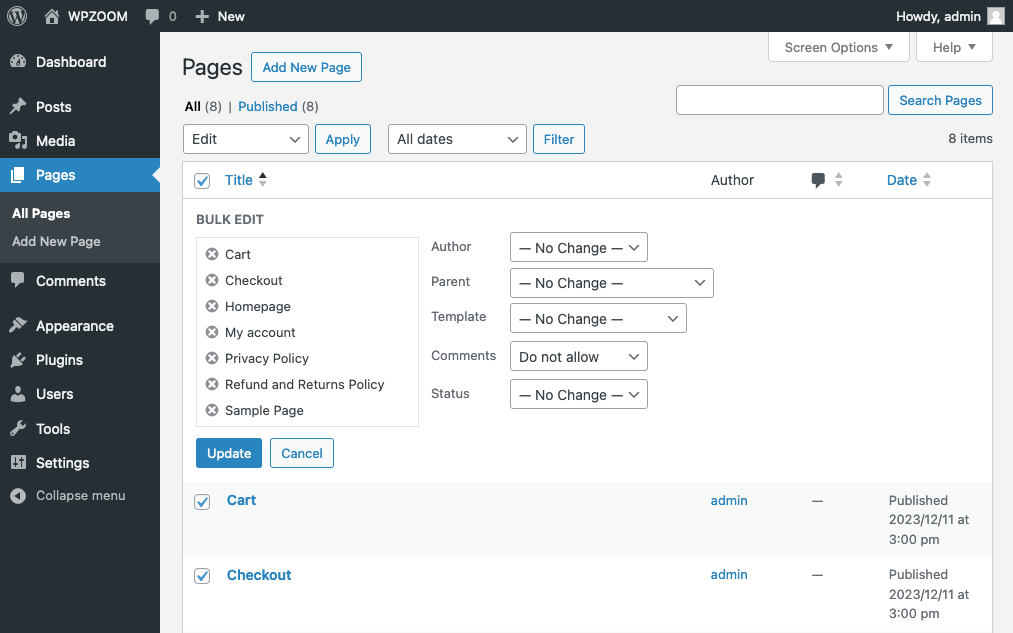
- Clique no Atualizar botão para aplicar a alteração. Esta ação desativará os comentários para todas as postagens ou páginas selecionadas.
Desabilitar manualmente comentários no WordPress envolve adicionar código ao seu tema funções.php arquivo que desativa programaticamente comentários em seu site WordPress.
Antes de continuar, recomendamos usar um tema filho para evitar perder as alterações ao atualizar o tema pai.
Veja como fazer isso:
1. Acesse os arquivos do seu site através do FTP ou do Gerenciador de Arquivos no painel de controle da sua hospedagem. Navegar para /wp-content/themes/seu-filho-tema/.
2. Localize o funções.php arquivo e comece a editá-lo.
3. Adicione o seguinte trecho de código no final do arquivo:
// Disable support for comments and trackbacks in post types
function disable_comments_post_types_support() {
$post_types = get_post_types();
foreach ($post_types as $post_type) {
if(post_type_supports($post_type, 'comments')) {
remove_post_type_support($post_type, 'comments');
remove_post_type_support($post_type, 'trackbacks');
}
}
}
add_action('admin_init', 'disable_comments_post_types_support');
// Close comments on the front-end
function disable_comments_status() {
return false;
}
add_filter('comments_open', 'disable_comments_status', 20, 2);
add_filter('pings_open', 'disable_comments_status', 20, 2);
// Hide existing comments
function disable_comments_hide_existing_comments($comments) {
$comments = array();
return $comments;
}
add_filter('comments_array', 'disable_comments_hide_existing_comments', 10, 2);
// Remove comments page in menu
function disable_comments_admin_menu() {
remove_menu_page('edit-comments.php');
}
add_action('admin_menu', 'disable_comments_admin_menu');
// Redirect any user trying to access comments page
function disable_comments_admin_menu_redirect() {
global $pagenow;
if ($pagenow === 'edit-comments.php') {
wp_redirect(admin_url()); exit;
}
}
add_action('admin_init', 'disable_comments_admin_menu_redirect');
// Remove comments metabox from dashboard
function disable_comments_dashboard() {
remove_meta_box('dashboard_recent_comments', 'dashboard', 'normal');
}
add_action('admin_init', 'disable_comments_dashboard');4. Salve suas alterações.
Este método manual para desabilitar comentários no WordPress fornece um nível de controle mais profundo, atendendo a necessidades ou preferências específicas para gerenciar interações no site.
Conclusão
Procurando melhorar o desempenho do seu site, otimizar o conteúdo ou simplesmente reduzir comentários de spam? O WordPress oferece vários caminhos para desativar comentários do WordPress, cada um atendendo a diferentes necessidades e níveis de habilidade.
Use plug-ins como WPCode ou Disable Comments para uma abordagem amigável, aproveite as configurações integradas para ajustes rápidos ou até mesmo mergulhe nas edições manuais de código para controle completo. Você pode escolher o melhor método para os requisitos do seu site.
Juntar 150.000 pessoas. Receba nossas últimas notícias e lançamentos em sua caixa de entrada.
[ad_2]